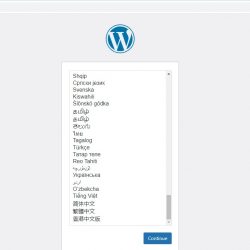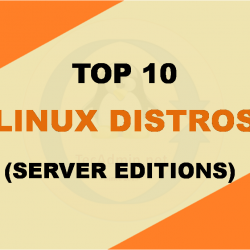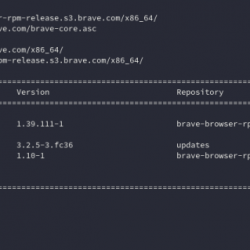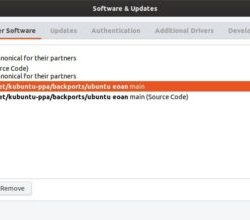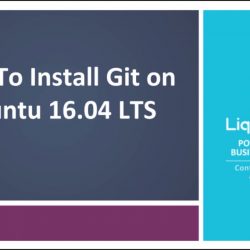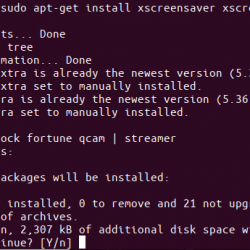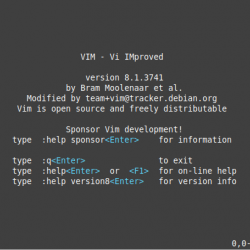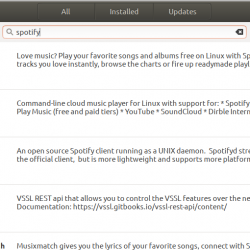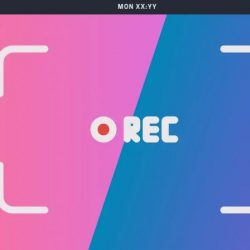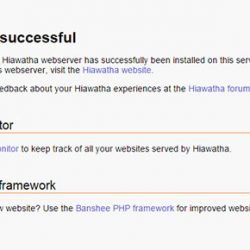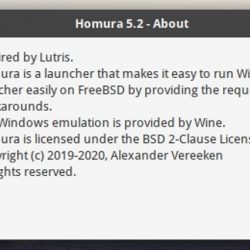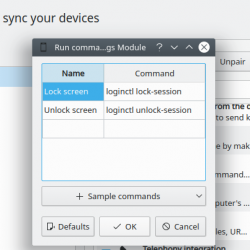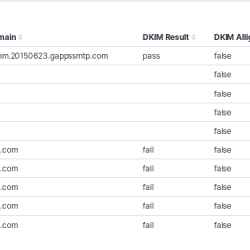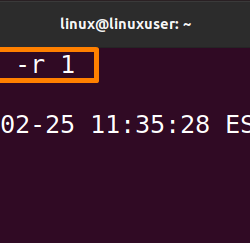在本教程中,您将学习如何在 Ubuntu/Debian 系统上安装 Wazuh 代理。 Wazuh 在服务器-客户端架构中运行。 它由 Wazuh 服务器和 Wazuh 代理组成。
Wazuh 代理从端点收集数据并将其发送到 Wazuh 管理器进行处理。 它能够;
- 日志和数据收集
- 文件完整性监控
- Rootkit 和恶意软件检测
- 安全策略监控。
- 配置评估
- 软件发明者
在 Ubuntu/Debian 上安装 Wazuh 代理的简单方法
Wazuh 代理可以安装在各种平台上,包括 AIX、HP-UX、Solaris、Windows 系统。 但是,本教程重点介绍如何在 Ubuntu/Debian Linux 系统上安装 Wazuh 代理。
在 Ubuntu/Debian 上安装 Wazuh 代理
Wazuh 提供了 APT 存储库,可以轻松地在 Ubuntu/Debian 系统上安装 Wazuh 代理。
因此,要使用 Wazuh APT repos 在 Ubuntu/Debian 系统上安装 Wazuh 代理:
- 安装存储库 GPG 签名密钥
apt install curl
curl -s https://packages.wazuh.com/key/GPG-KEY-WAZUH | apt-key add -
- 添加 Wazuh 存储库:
echo "deb https://packages.wazuh.com/4.x/apt/ stable main" | tee -a /etc/apt/sources.list.d/wazuh.list
- 更新系统包缓存:
apt update
在 Ubuntu/Debian 上安装 Wazuh 代理
现在 repos 已设置,您可以继续安装 Wazuh 代理。 但是,这里有两个选择
- 安装并手动注册代理
- 安装并自动注册 Wazuh 代理
安装并手动注册代理
所以如果您需要安装代理,稍后将其添加到服务器进行手动注册,只需运行以下命令即可安装它;
apt install wazuh-agent
如果你选择这种方式安装Wazuh代理,那么你需要通过运行以下命令将代理添加到服务器(在安装了代理的服务器上):
/var/ossec/bin/agent-auth -m MANAGER-IP [-A AGENT_NAME]
要使用自动系统主机名注册代理,只需省略 [-A AGENT_NAME].
但是,在继续之前,请确保您可以连接到 Wazuh-manager 注册端口 1515/TCP。 确保此端口在防火墙上打开(如果有)正在运行。
telnet 192.168.59.17 1515
Trying 192.168.59.17... Connected to 192.168.59.17. Escape character is '^]'./var/ossec/bin/agent-auth -m 192.168.59.17
示例命令输出;
2021/05/26 11:12:09 agent-auth: INFO: Started (pid: 5662). 2021/05/26 11:12:09 agent-auth: INFO: Requesting a key from server: 192.168.59.17 2021/05/26 11:12:09 agent-auth: INFO: No authentication password provided 2021/05/26 11:12:09 agent-auth: INFO: Using agent name as: debian10 2021/05/26 11:12:09 agent-auth: INFO: Waiting for server reply 2021/05/26 11:12:09 agent-auth: INFO: Valid key received接下来在Wazuh配置文件中设置Wazuh服务器IP, /var/ossec/etc/ossec.conf.
简单地将 MANAGER_IP 替换为 IP 地址;
sed -i 's/MANAGER_IP/192.168.59.17/' /var/ossec/etc/ossec.conf
安装并自动注册 Wazuh 代理
要安装并自动注册您的 Wazuh 代理,请执行以下命令。 相应地替换 Wazuh-manager IP。
WAZUH_MANAGER="192.168.59.17" apt install wazuh-agent
您可以在变量页面上看到其他部署变量。
安装完成后,如果您在 Wazuh 管理器上列出代理,您应该看到代理已注册但未连接。
/var/ossec/bin/agent_control -l
Wazuh agent_control. List of available agents: ID: 000, Name: elk.kifarunix-demo.com (server), IP: 127.0.0.1, Active/Local ID: 001, Name: ubuntu20, IP: any, Never connected ID: 002, Name: debian10, IP: any, Never connected List of agentless devices:确保没有主机共享相同的名称.
运行 Wazuh 代理
安装并注册代理后,启动并启用代理以在系统引导时运行:
在此之前,您需要知道,默认情况下,Wazuh 期望代理通过 1514/TCP 与其通信。
因此,如果防火墙正在运行,请确保在 Wazuh 服务器上打开此端口。
systemctl enable --now wazuh-agent.service
一定要检查日志;
tail -f /var/ossec/logs/ossec.log
检查 Wazuh 代理状态
验证代理现在已连接到服务器并处于活动状态;
/var/ossec/bin/agent_control -l
Wazuh agent_control. List of available agents: ID: 000, Name: elk.kifarunix-demo.com (server), IP: 127.0.0.1, Active/Local ID: 001, Name: ubuntu20, IP: any, Active ID: 003, Name: debian10, IP: any, Active List of agentless devices:您也可以从 Wazuh 界面进行验证。 想知道如何? 请参阅我们关于将 Wazuh 服务器与 ELK 堆栈集成的指南。
将 Wazuh Manager 与 ELK Stack 集成
然后,您可以查看从系统收集的事件。
这就是在 Ubuntu/Debian 上安装 Wazuh Agents 所需的全部内容。
参考
Wazuh 代理安装
在 CentOS 8/ 中安装和设置 Wazuh 服务器Fedora 32
在 Ubuntu 20.04 上安装 OSSEC HIDS 代理
在 CentOS 8 上安装 OSSEC 代理
在 Debian 10 Buster 上安装 OSSEC 代理